飞书添加团队成员的方法
2023-03-15 11:57:13作者:极光下载站
飞书是一个先进企业合作与管理平台,不仅可以实现一站式整合,让沟通更加的及时,还有智能日历、音频、视频会议以及云文档等各种实用功能。在使用飞书的过程中,当我们的公司或部门需要招收更多的员工时,我们只需要进入后台管理页面,然后找到完善组织架构选项,点击该选项并选择添加成员选项,最后在添加成员的弹框中输入成员的名称以及电话,最后点击完成选项即可。有的小伙伴可能不清楚具体的操作方法,接下来小编就来和大家分享一下飞书添加团队成员的方法。
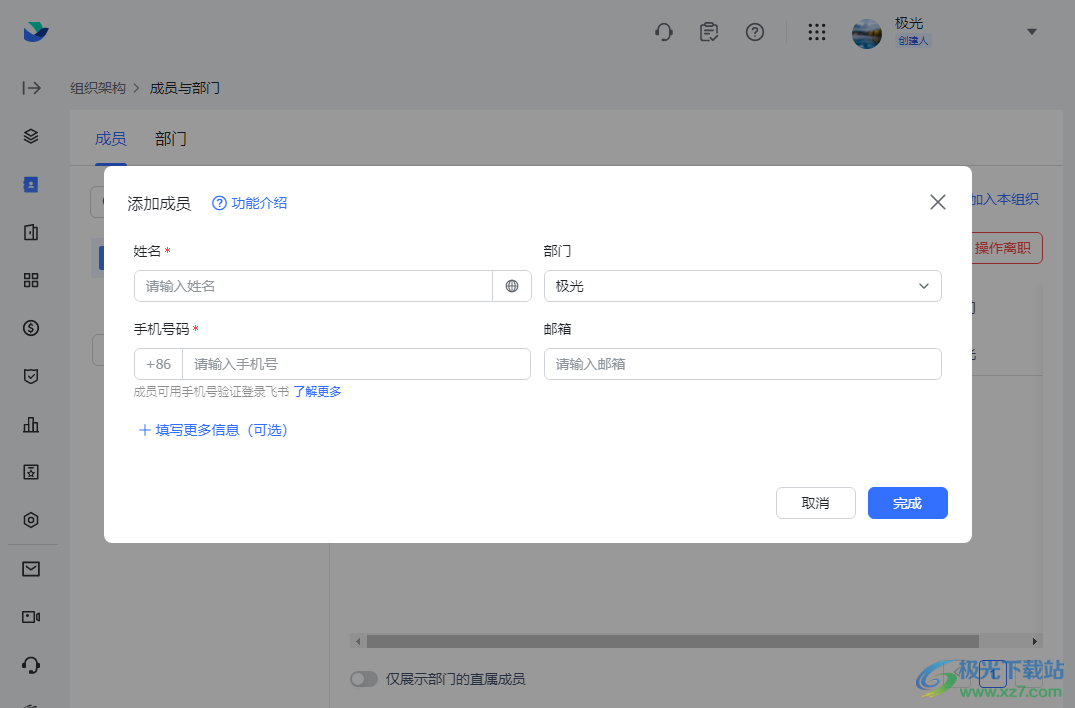
方法步骤
1、第一步,我们先在电脑中打开飞书软件,然后点击左上角的头像图标,再在下拉列表中选择“管理后台”选项
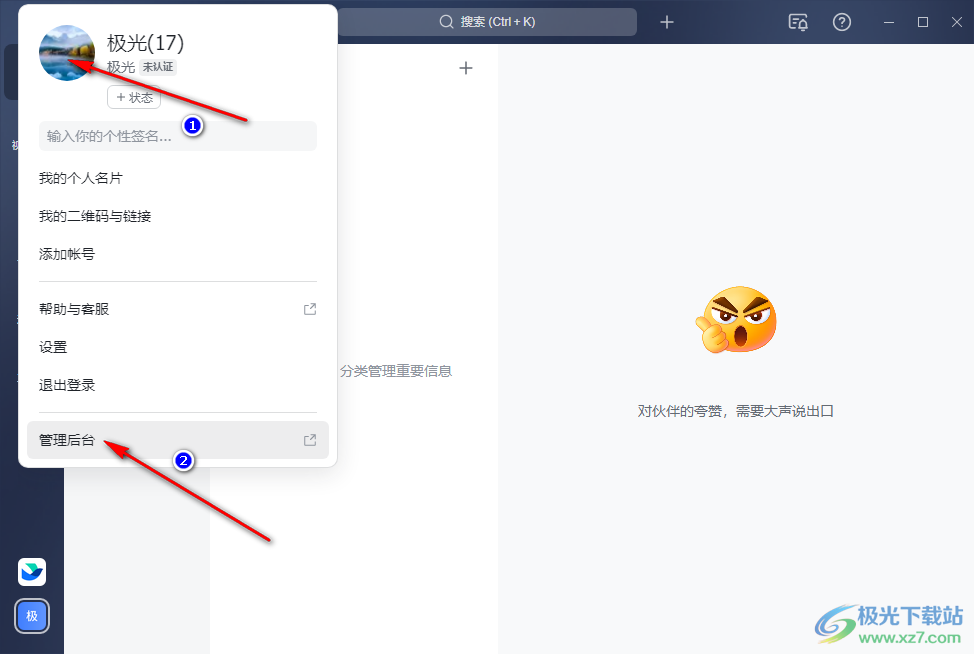
2、第二步,在管理后台页面中,我们找到“完善组织架构”选项,点击打开该选项
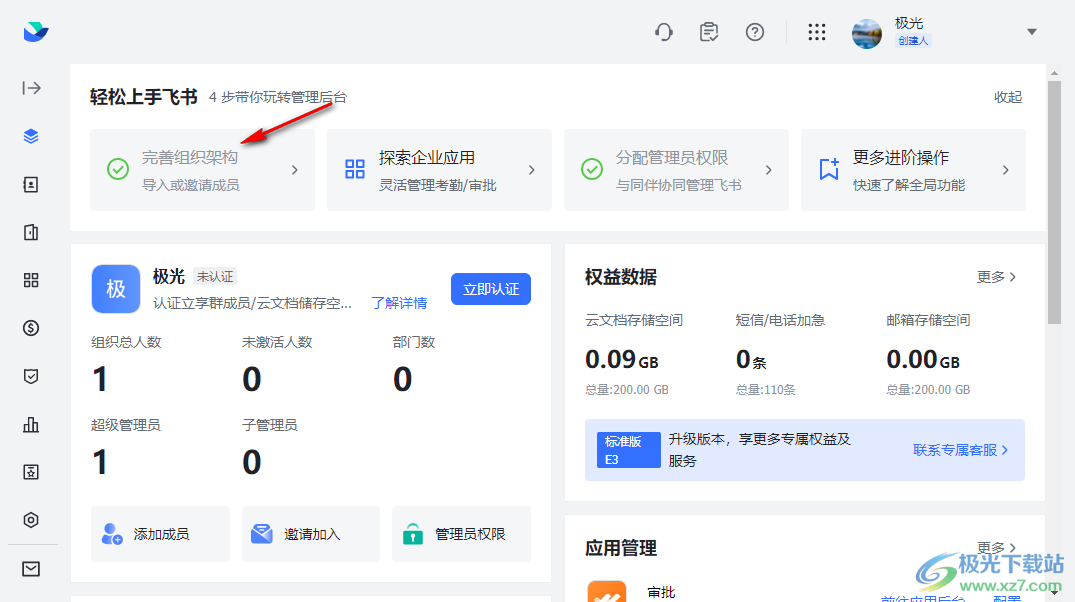
3、第三步,在成员与部门页面中,我们可以先新建一个部门,或是在原有部门中选择一个需要添加成员的部门,然后点击“添加成员”选项
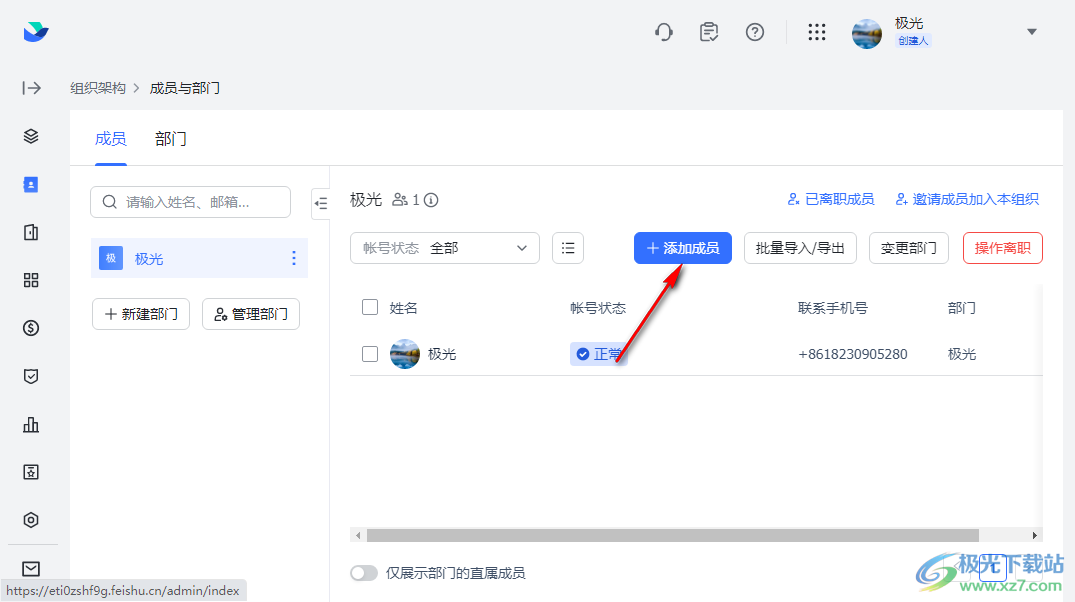
4、第四步,进入添加成员页面之后,我们在该页面中输入成员的名称以及手机号码,然后点击“完成”选项即可
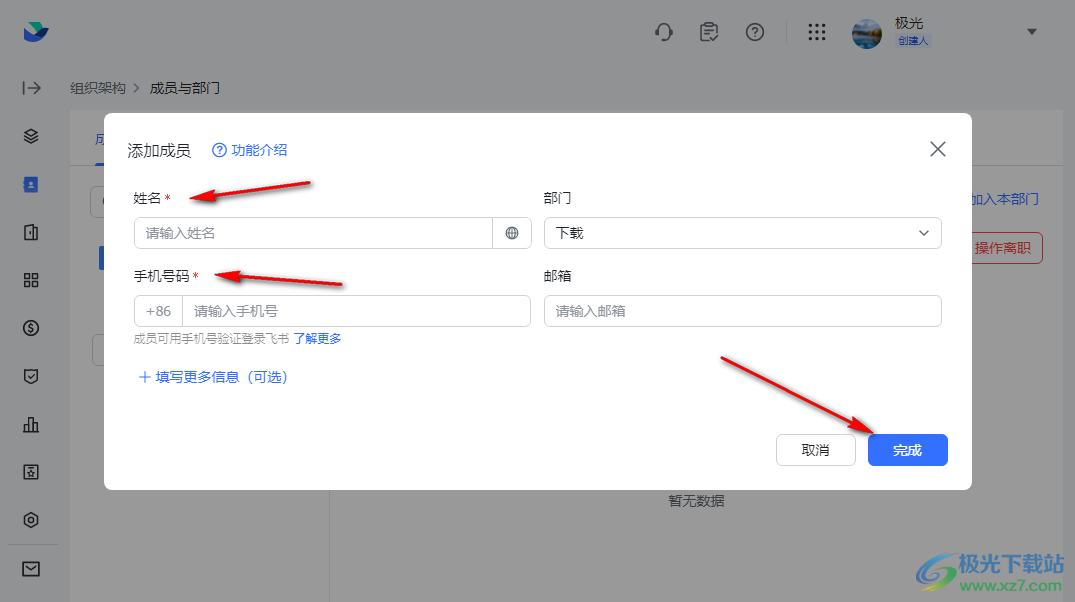
5、第五步,我们也可以在成员与部门页面中直接点击“邀请成员加入本部门”选项
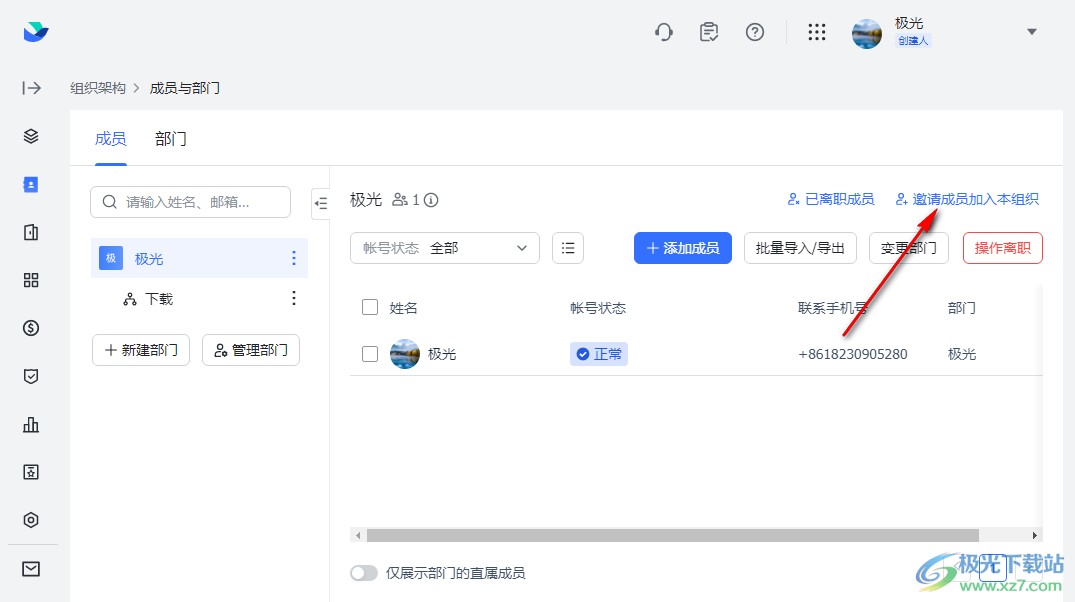
6、第六步,进入邀请成员加入页面之后,我们选择一个邀请方式,然后在邀请设置处设置邀请有效期即可
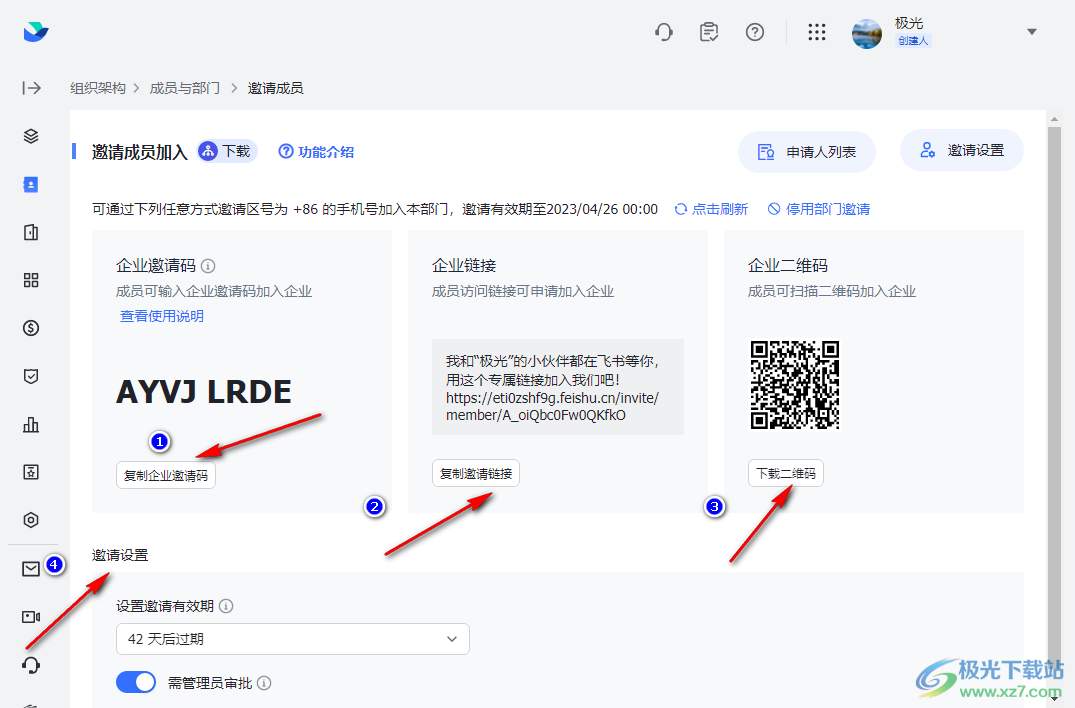
以上就是小编整理总结出的关于飞书添加团队成员的方法,我们打开飞书软件,再点击管理后台选项,接着成员与部门页面中点击添加成员选项,接着输入成员的名称以及电话号码即可,感兴趣的小伙伴快去试试吧。
[download]273332[/download]